第7話 『eclipse c++によるはじめてのプログラミング』の解説その2
第6話では8つの解説項目
Ⅰ プロジェクト(プロジェクト名)とは何か?
Ⅱ C/C++ アプリケーションとは何か?
Ⅲ ソースファイルの意味
Ⅳ
Ⅴ ワークスペースとは?
Ⅵ コード(プログラムの文章)各行の説明
Ⅷ コード記述上の注意点
の内
Ⅰ プロジェクト(プロジェクト名)とは何か?
Ⅱ C/C++ アプリケーションとは何か?
Ⅲ ソースファイルの意味
まで3つの項目を説明しました。第7話では、
Ⅳ
Ⅴ ワークスペースとは?
の2つの項目について解説していきます。
Ⅳ
つまり、
では、実行と何でしょうか。
主な内容は、
コンパイル(プログラム言語で書いてある文章を機械語に翻訳する)
して実行ファイル(EXEファイル)を作ることと
その実行ファイルを実際に走らせることです。
プログラムの世界では、プログラムを動かすことを『走らせる』または『実行させる』といいます。
後半の実行ファイルを走らせるは、
実行ファイルに実行を命じると言い換えることができます。
これはコンソールの画面(コマンドプロントを開くで現れる画面)
において
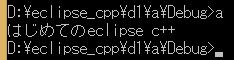
D:\eclipse_cpp\d1\Debug>a
と打ったのと同じです。
コンパイルと実行(実行ファイルを動かすこと)・・・
これが
もっと正確には
ビルドとはプログラムを構築することです。
そして、ビルドの主要な任務がコンパイルですが、
実行ファイルと他のファイルとの関連づけも行っています。
単純なプログラムでは、実行ファイル単体で済みますが、
高度なプログラムになると実行ファイル単体のみでは、
思うような結果を導くことはできず、
他のファイルとの連携作業が必要になってくるのです。
ですが初心者の皆さんが組むプログラムは、
実行ファイル単体で動くのだと考えて良いでしょう。
ですから、初心者の皆さんは
であると解釈していいわけです。
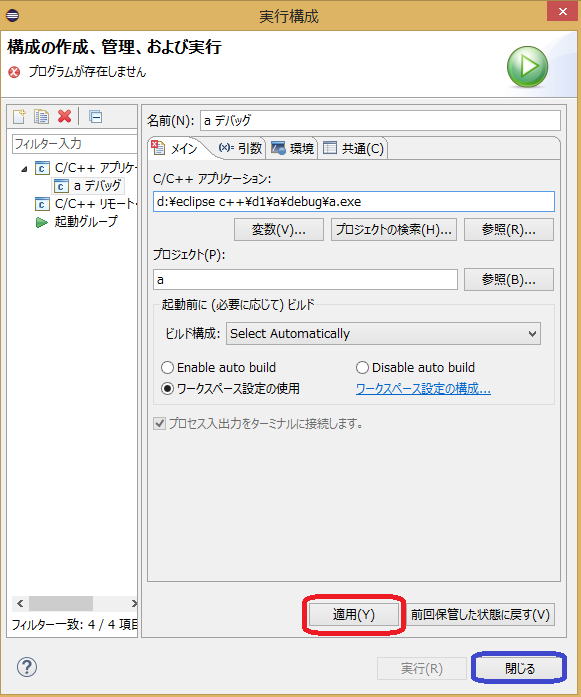
のC/C++ アプリケーションの入力ボックスに
d:\eclipse_cpp\d1\a\debug\a.exe
と入力したのは、実行させるEXEファイル=実行ファイルを指定していたわけです。
皆さんが作るプログラムは実行ファイル単体で動きますから、
a.exeが皆さんがお作りになったアプリケーションソフトであると考えて良いわけです。
アプリケーションソフトとは応用ソフトで、
略称が、
Windows7までの世界ではソフトであり、
タブレットやスマホあるいはWindows8の世界ではアプリというわけです。
Ⅴ ワークスペースとは?
さて、eclipseを起動すると最初に
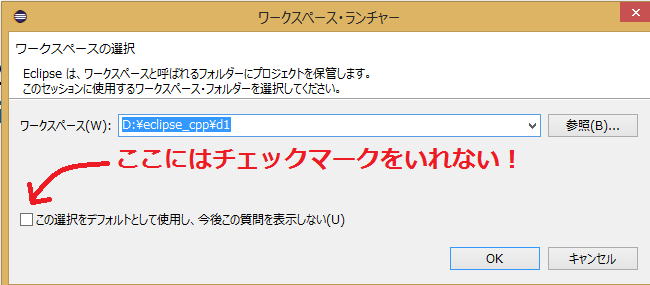
ワークスペースの選択という画面が出てきました。
ワークスペースは文字通り、仕事をする場所(空間)です。
もっと簡単に言うと、プロジェクト=フォルダを作るフォルダです。
今は、aというプロジェクト名で話を進めていますから、
D:\eclipse_cpp\d1というフォルダの中にaというフォルダを作るよ、と言う意味です。
ですから、
ワークスペースの選択とは、
新たなフォルダ(=プロジェクト)を作るフォルダの選択ということになります。
ワークスペースとはただのフォルダですから、
名称(名前)は何でも良いのです。
この講義では仕事をするフォルダを
D:\eclipse_cpp\d1
と名付けているだけです。
第6話へ 第8話へ

魔方陣 数独で学ぶ VBA 入門
数独のシンプルな解き方・簡単な解法の研究
VB講義へ
VB講義基礎へ
初心者のための世界で一番わかりやすいVisual C++入門基礎講座
初心者のための世界で一番わかりやすいVisual Basic入門基礎講座
初心者のための世界で一番わかりやすいVBA入門講義(基礎から応用まで)
初心者のための VC++による C言語 C++ 入門 基礎から応用まで第1部
eclipse java 入門
java 入門 サイト 基礎から応用まで
VC++ C言語 C++ 入門 初心者 基礎から応用まで
本サイトトップへ